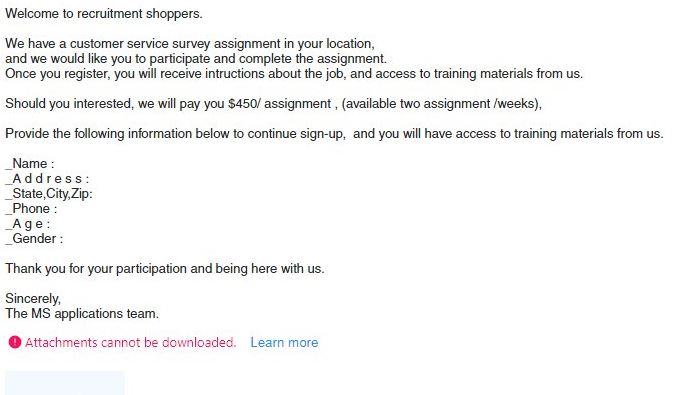 この記事は、あなたに何であるかを説明するために作成されました カスタマーサービス調査詐欺 詐欺と詐欺メッセージとPC上でそれを引き起こしている潜在的に望ましくないプログラムを削除する方法.
この記事は、あなたに何であるかを説明するために作成されました カスタマーサービス調査詐欺 詐欺と詐欺メッセージとPC上でそれを引き起こしている潜在的に望ましくないプログラムを削除する方法.
The カスタマーサービス調査詐欺 は、そのターゲットを操作して自分自身に関する機密情報を明らかにしようとする、新たに発見された電子メールフィッシングキャンペーンです。. 現時点では、その背後にいる加害者に関する情報はありません。. 私たちの記事は、それがどのように伝播し、被害者がどのように活動的な感染を除去しようとすることができるかについての詳細な説明を提供します.

脅威の概要
| 名前 | カスタマーサービス調査詐欺 |
| タイプ | フィッシングメール詐欺 |
| 簡単な説明 | カスタマーサービス調査詐欺は、標的をだまして個人情報を明らかにする詐欺戦術の最近の例です。. |
| 症状 | 被害者は、フィッシングの指示を含む電子メールメッセージを受信します. |
| 配布方法 | フィッシングメール. |
| 検出ツール |
システムがマルウェアの影響を受けているかどうかを確認する
ダウンロード
マルウェア除去ツール
|
ユーザー体験 | フォーラムに参加する カスタマーサービス調査詐欺について話し合う. |

カスタマーサービス調査詐欺 – 概要
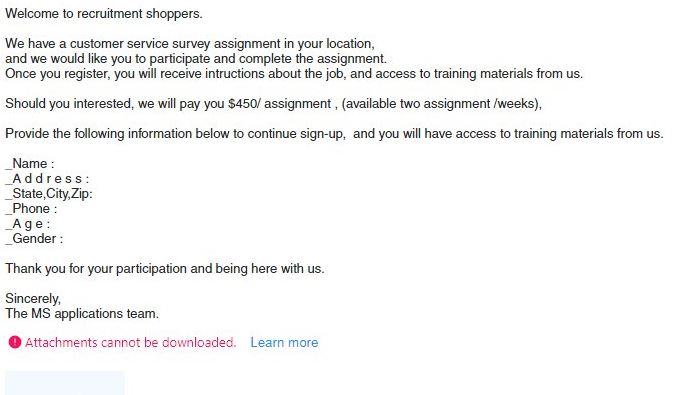
カスタマーサービス調査詐欺は、世界中のコンピューターユーザーを標的にしているように見える、新たに発見されたフィッシング戦略です。. これまでのところ、スプレッドの数は限られているようです, これがテストリリースであることを示している可能性があります. この場合、メッセージを変更できると予想されます。新しいテキストを追加して、さらにパーソナライズすることができます。.
現時点では、ターゲットの正確なソースは不明です, いくつかの可能性があります:
- ロケーションベース —ユーザーは国などの特定の場所から選択される場合があります, 都市または地域.
- 興味に基づく —犠牲者は彼らの特定の興味に応じて選択することができます. これはより困難ですが、これでは成功した浸透の数.
- ハイジャックに基づく & 購入したデータセット —悪意のあるオペレーターが既製のセットを介してユーザーを標的にしている場合、攻撃は通常、利用可能な情報を利用します. 追加のデータ収集は、ターゲットユーザーに関する既知のデータセットに追加するためにのみ実行できます。.
その背後にいる加害者がさまざまなドメインを使用する可能性が非常に高い, 名前, 署名など. フィッシング詐欺メッセージには、一般的なものとパーソナライズされたものの2つの主要なタイプがあります。. 1つ目は、一括アクションですべてのユーザーに送信される一般的なメッセージの作成に関連しています。. パーソナライズされたメッセージは、被害者について入手可能なすべての情報、つまり被害者の名前を利用します, 住所, 電話番号およびそれらを識別できるその他の情報.
メッセージの例は次のとおりです:
求人買い物客へようこそ.
私たちはあなたの場所にカスタマーサービス調査の割り当てを持っています,
参加して課題を完了していただきたいと思います.
登録したら, あなたは仕事についての指示を受け取ります, と私たちからのトレーニング資料へのアクセス.興味がありますか, お支払いします $450/ 割り当て, (利用可能な2つの割り当て/週),
サインアップを続行するには、以下の情報を入力してください, そして、あなたは私たちからのトレーニング資料にアクセスできるようになります.
_名前:
_住所_
_電話:
_年:
_性別:ご参加いただき、誠にありがとうございます。.
心から,
MSアプリケーションチーム.
このカスタマーサービス調査詐欺キャンペーンから抽出されたメッセージは、ハッカーの主な目的が ターゲットに自分自身に関する機密データを明らかにするように強制します. 記載されている値は次のとおりです: 名前, 住所, 州/市/郵便番号, 電話番号, 年齢と性別.
メールには次のものも含まれます 添付ファイル 次のマルウェア感染のいずれかにつながる可能性があります:
- トロイの木馬 —これらのウイルスは、ハッカーが制御するサーバーへの安全な接続を確立します. ユーザーをスパイするために使用されます, マシンの制御を引き継ぎ、ファイルを盗む. さらに、これは次のような他のプロセスをトリガーする可能性があります 情報収集. このようなモジュールは、ユーザーのIDを直接明らかにする情報を抽出し、ハッカーが所有するマシンの完全なプロファイルを作成できるデータを収集できます。.
- 暗号通貨マイナー —複雑な計算を実行するために利用可能なシステムリソースを利用する悪意のあるスクリプトを表します. 成功した操作の結果が報告されるたびに、オペレーターはビットコインやモネロなどのデジタル通貨を受け取ります.
- ランサムウェア —最も人気のあるペイロードの1つは、組み込みのファイル拡張子リストに従ってターゲットユーザーデータを暗号化することを目的としたランサムウェアウイルスです。. 通常、これには次のようなユーザーデータが含まれます: アーカイブ, バックアップ, データベース, 画像, ビデオと音楽. ランサムウェアノートの使用, デスクトップの壁紙, ロックスクリーンまたは別の視覚的な通知により、被害者は恐喝されて復号化料金を支払うことになります.
このようなメッセージを受信したら、SPAMとしてフラグを立てる必要があります. スパイウェア感染から保護するために、すべてのユーザーが高品質のマルウェア対策ソリューションを使用することをお勧めします.

Windowsとブラウザからカスタマーサービス調査詐欺を削除します
コンピューターからカスタマーサービス調査詐欺詐欺を削除したい場合, この記事の下に掲載されている削除手順に従うことを強くお勧めします. これらは、このウイルスを手動または自動で削除できるようにすることを念頭に置いて作成されています。. 専門家によると、カスタマーサービス調査詐欺のポップアップを引き起こしているソフトウェアを削除するための最良の方法は、高度なマルウェア対策ソフトウェアを使用することです。. このようなプログラムは、コンピュータを完全にスキャンし、将来の感染からコンピュータを保護しながら、不要なプログラムの痕跡を排除しようとするという考えを念頭に置いて作成されています。.
- ウィンドウズ
- Mac OS X
- グーグルクローム
- Mozilla Firefox
- マイクロソフトエッジ
- サファリ
- インターネットエクスプローラ
- プッシュポップアップを停止します
Windowsからカスタマーサービス調査詐欺を削除する方法.
ステップ 1: SpyHunterマルウェア対策ツールを使用してカスタマーサービス調査詐欺をスキャンする



ステップ 2: PC をセーフ モードで起動する





ステップ 3: カスタマーサービス調査詐欺と関連ソフトウェアをWindowsからアンインストールします
Windows のアンインストール手順 11



Windows のアンインストール手順 10 および旧バージョン
これは、ほとんどのプログラムをアンインストールできるはずのいくつかの簡単な手順の方法です。. Windowsを使用しているかどうかに関係なく 10, 8, 7, VistaまたはXP, それらのステップは仕事を成し遂げます. プログラムまたはそのフォルダをごみ箱にドラッグすると、 非常に悪い決断. あなたがそれをするなら, プログラムの断片が残されています, そしてそれはあなたのPCの不安定な仕事につながる可能性があります, ファイルタイプの関連付けやその他の不快なアクティビティに関するエラー. コンピュータからプログラムを削除する適切な方法は、それをアンインストールすることです. それをするために:


 上記の手順に従うと、ほとんどのプログラムが正常にアンインストールされます.
上記の手順に従うと、ほとんどのプログラムが正常にアンインストールされます.
ステップ 4: すべてのレジストリをクリーンアップ, Created by Customer Service Survey Scam on Your PC.
通常対象となるWindowsマシンのレジストリは次のとおりです。:
- HKEY_LOCAL_MACHINE Software Microsoft Windows CurrentVersion Run
- HKEY_CURRENT_USER Software Microsoft Windows CurrentVersion Run
- HKEY_LOCAL_MACHINE Software Microsoft Windows CurrentVersion RunOnce
- HKEY_CURRENT_USER Software Microsoft Windows CurrentVersion RunOnce
これらにアクセスするには、Windowsレジストリエディタを開き、値を削除します。, そこにカスタマーサービス調査詐欺によって作成されました. これは、以下の手順に従うことで発生する可能性があります:


 ヒント: ウイルスによって作成された値を見つけるには, あなたはそれを右クリックしてクリックすることができます "変更" 実行するように設定されているファイルを確認する. これがウイルスファイルの場所である場合, 値を削除します.
ヒント: ウイルスによって作成された値を見つけるには, あなたはそれを右クリックしてクリックすることができます "変更" 実行するように設定されているファイルを確認する. これがウイルスファイルの場所である場合, 値を削除します.
カスタマーサービス調査詐欺のためのビデオ削除ガイド (ウィンドウズ).
MacOSXからカスタマーサービス調査詐欺を取り除く.
ステップ 1: カスタマーサービス調査詐欺をアンインストールし、関連するファイルとオブジェクトを削除します





Macには、ログイン時に自動的に起動するアイテムのリストが表示されます. カスタマーサービス調査詐欺と同一または類似の疑わしいアプリを探します. 自動的に実行を停止するアプリをチェックしてから、マイナスを選択します (「「-「「) それを隠すためのアイコン.
- に移動 ファインダ.
- 検索バーに、削除するアプリの名前を入力します.
- 検索バーの上にある2つのドロップダウンメニューを次のように変更します 「システムファイル」 と 「含まれています」 削除するアプリケーションに関連付けられているすべてのファイルを表示できるようにします. 一部のファイルはアプリに関連していない可能性があることに注意してください。削除するファイルには十分注意してください。.
- すべてのファイルが関連している場合, を保持します ⌘+A それらを選択してからそれらを駆動するためのボタン "ごみ".
カスタマーサービス調査詐欺を削除できない場合 ステップ 1 その上:
アプリケーションまたは上記の他の場所でウイルスファイルおよびオブジェクトが見つからない場合, Macのライブラリで手動でそれらを探すことができます. しかし、これを行う前に, 以下の免責事項をお読みください:



次の他の人と同じ手順を繰り返すことができます としょうかん ディレクトリ:
→ 〜/ Library / LaunchAgents
/Library / LaunchDaemons
ヒント: 〜 わざとそこにあります, それはより多くのLaunchAgentにつながるからです.
ステップ 2: Macからカスタマーサービス調査詐欺ファイルをスキャンして削除します
カスタマーサービス調査詐欺などの不要なスクリプトやプログラムの結果としてMacで問題が発生した場合, 脅威を排除するための推奨される方法は、マルウェア対策プログラムを使用することです。. SpyHunter for Macは、Macのセキュリティを向上させ、将来的に保護する他のモジュールとともに、高度なセキュリティ機能を提供します.
カスタマーサービス調査詐欺のためのビデオ削除ガイド (マック)
GoogleChromeからカスタマーサービス調査詐欺を削除する.
ステップ 1: Google Chromeを起動し、ドロップメニューを開きます

ステップ 2: カーソルを上に移動します "ツール" 次に、拡張メニューから選択します "拡張機能"

ステップ 3: 開店から "拡張機能" メニューで不要な拡張子を見つけてクリックします "削除する" ボタン.

ステップ 4: 拡張機能が削除された後, 赤から閉じてGoogleChromeを再起動します "バツ" 右上隅にあるボタンをクリックして、もう一度開始します.
MozillaFirefoxからカスタマーサービス調査詐欺を消去する.
ステップ 1: MozillaFirefoxを起動します. メニューウィンドウを開く:

ステップ 2: を選択 "アドオン" メニューからのアイコン.

ステップ 3: 不要な拡張子を選択してクリックします "削除する"

ステップ 4: 拡張機能が削除された後, 赤から閉じてMozillaFirefoxを再起動します "バツ" 右上隅にあるボタンをクリックして、もう一度開始します.
MicrosoftEdgeからカスタマーサービス調査詐欺をアンインストールします.
ステップ 1: Edgeブラウザを起動します.
ステップ 2: 右上隅のアイコンをクリックして、ドロップメニューを開きます.

ステップ 3: ドロップメニューから選択します "拡張機能".

ステップ 4: 削除したい悪意のある拡張機能の疑いを選択し、歯車のアイコンをクリックします.

ステップ 5: 下にスクロールして[アンインストール]をクリックして、悪意のある拡張機能を削除します.

Safariからカスタマーサービス調査詐欺を削除する
ステップ 1: Safariアプリを起動します.
ステップ 2: マウスカーソルを画面の上部に置いた後, Safariテキストをクリックして、ドロップダウンメニューを開きます.
ステップ 3: メニューから, クリック "環境設定".

ステップ 4: その後, [拡張機能]タブを選択します.

ステップ 5: 削除する拡張機能を1回クリックします.
ステップ 6: [アンインストール]をクリックします.

アンインストールの確認を求めるポップアップウィンドウが表示されます 拡張子. 選択する 'アンインストール' また, カスタマーサービス調査詐欺は削除されます.
InternetExplorerからカスタマーサービス調査詐欺を排除する.
ステップ 1: InternetExplorerを起動します.
ステップ 2: 「ツール」というラベルの付いた歯車アイコンをクリックしてドロップメニューを開き、「アドオンの管理」を選択します

ステップ 3: [アドオンの管理]ウィンドウで.

ステップ 4: 削除する拡張子を選択し、[無効にする]をクリックします. 選択した拡張機能を無効にしようとしていることを通知するポップアップウィンドウが表示されます, さらにいくつかのアドオンも無効になっている可能性があります. すべてのチェックボックスをオンのままにします, [無効にする]をクリックします.

ステップ 5: 不要な拡張子が削除された後, 右上隅にある赤い「X」ボタンからInternetExplorerを閉じて再起動し、再起動します.
ブラウザからプッシュ通知を削除する
GoogleChromeからのプッシュ通知をオフにする
GoogleChromeブラウザからのプッシュ通知を無効にするには, 以下の手順に従ってください:
ステップ 1: に移動 設定 Chromeで.

ステップ 2: 設定で, 選択する "高度な設定」:

ステップ 3: クリック "コンテンツ設定」:

ステップ 4: 開ける "通知」:

ステップ 5: 3つのドットをクリックして、[ブロック]を選択します, オプションの編集または削除:

Firefoxでプッシュ通知を削除する
ステップ 1: Firefoxのオプションに移動します.

ステップ 2: 設定に移動", 検索バーに「通知」と入力して、 "設定":

ステップ 3: 通知を削除したいサイトで[削除]をクリックし、[変更を保存]をクリックします

Operaでプッシュ通知を停止する
ステップ 1: Operaで, 押す ALT + P 設定に移動します.

ステップ 2: 検索の設定で, 「コンテンツ」と入力してコンテンツ設定に移動します.

ステップ 3: オープン通知:

ステップ 4: GoogleChromeで行ったのと同じことを行います (以下に説明します):

Safariでプッシュ通知を排除する
ステップ 1: Safariの設定を開く.

ステップ 2: プッシュポップアップが消えた場所からドメインを選択し、に変更します "拒否" から "許可する".
Customer Service Survey Scam-FAQ
What Is Customer Service Survey Scam?
カスタマーサービス調査詐欺の脅威はアドウェアまたは ブラウザリダイレクトウイルス.
コンピューターの速度が大幅に低下し、広告が表示される場合があります. 主なアイデアは、情報が盗まれたり、デバイスに表示される広告が増える可能性があることです。.
このような不要なアプリの作成者は、クリック課金制を利用して、コンピューターにリスクの高い、または資金を生み出す可能性のあるさまざまな種類のWebサイトにアクセスさせます。. これが、広告に表示されるWebサイトの種類を気にしない理由です。. これにより、不要なソフトウェアがOSにとって間接的に危険になります.
What Are the Symptoms of Customer Service Survey Scam?
この特定の脅威と一般的に不要なアプリがアクティブな場合に探すべきいくつかの症状があります:
症状 #1: 一般的に、コンピュータの速度が低下し、パフォーマンスが低下する可能性があります.
症状 #2: ツールバーがあります, 追加したことを覚えていないWebブラウザ上のアドオンまたは拡張機能.
症状 #3: すべてのタイプの広告が表示されます, 広告でサポートされている検索結果のように, ランダムに表示されるポップアップとリダイレクト.
症状 #4: Macにインストールされたアプリが自動的に実行されているのがわかりますが、それらをインストールしたことを覚えていません。.
症状 #5: タスクマネージャーで疑わしいプロセスが実行されているのがわかります.
これらの症状が1つ以上見られる場合, その後、セキュリティの専門家は、コンピュータのウイルスをチェックすることを推奨しています.
不要なプログラムの種類?
ほとんどのマルウェア研究者とサイバーセキュリティ専門家によると, 現在デバイスに影響を与える可能性のある脅威は次のとおりです。 不正なウイルス対策ソフトウェア, アドウェア, ブラウザハイジャッカー, クリッカー, 偽のオプティマイザーとあらゆる形式の PUP.
私が持っている場合はどうすればよいですか "ウイルス" カスタマーサービス調査詐欺のように?
いくつかの簡単なアクションで. 何よりもまず, これらの手順に従うことが不可欠です:
ステップ 1: 安全なコンピューターを探す 別のネットワークに接続します, Macが感染したものではありません.
ステップ 2: すべてのパスワードを変更する, メールパスワードから.
ステップ 3: 有効 二要素認証 重要なアカウントを保護するため.
ステップ 4: 銀行に電話して クレジットカードの詳細を変更する (シークレットコード, 等) オンライン ショッピング用にクレジット カードを保存した場合、またはカードを使用してオンライン アクティビティを行った場合.
ステップ 5: 必ず ISPに電話する (インターネットプロバイダーまたはキャリア) IPアドレスを変更するように依頼します.
ステップ 6: あなたの Wi-Fiパスワード.
ステップ 7: (オプション): ネットワークに接続されているすべてのデバイスでウイルスをスキャンし、影響を受けている場合はこれらの手順を繰り返してください。.
ステップ 8: マルウェア対策をインストールする お持ちのすべてのデバイスでリアルタイム保護を備えたソフトウェア.
ステップ 9: 何も知らないサイトからソフトウェアをダウンロードしないようにし、近づかないようにしてください 評判の低いウェブサイト 一般に.
これらの推奨事項に従う場合, ネットワークとすべてのデバイスは、脅威や情報を侵害するソフトウェアに対して大幅に安全になり、将来的にもウイルスに感染せずに保護されます。.
How Does Customer Service Survey Scam Work?
インストールしたら, Customer Service Survey Scam can データを収集します を使用して トラッカー. このデータはあなたのウェブ閲覧習慣に関するものです, アクセスしたウェブサイトや使用した検索用語など. その後、広告であなたをターゲットにしたり、あなたの情報を第三者に販売したりするために使用されます。.
Customer Service Survey Scam can also 他の悪意のあるソフトウェアをコンピュータにダウンロードする, ウイルスやスパイウェアなど, 個人情報を盗んだり、危険な広告を表示したりするために使用される可能性があります, ウイルスサイトや詐欺サイトにリダイレクトされる可能性があります.
Is Customer Service Survey Scam Malware?
真実は、PUP (アドウェア, ブラウザハイジャッカー) ウイルスではありません, しかし、同じように危険かもしれません マルウェア Web サイトや詐欺ページが表示され、リダイレクトされる可能性があるため.
多くのセキュリティ専門家は、望ましくない可能性のあるプログラムをマルウェアとして分類しています. これは、PUP が引き起こす望ましくない影響のためです。, 煩わしい広告の表示や、ユーザーの認識や同意なしにユーザー データを収集するなど.
カスタマーサービス調査詐欺調査について
SensorsTechForum.comで公開するコンテンツ, このカスタマーサービス調査詐欺のハウツー削除ガイドが含まれています, 広範な研究の結果です, あなたが特定のものを取り除くのを助けるためのハードワークと私たちのチームの献身, アドウェア関連の問題, ブラウザとコンピュータシステムを復元します.
カスタマーサービス調査詐欺に関する調査はどのように実施しましたか?
私たちの研究は独立した調査に基づいていることに注意してください. 私たちは独立したセキュリティ研究者と連絡を取り合っています, そのおかげで、最新のマルウェアに関する最新情報を毎日受け取ることができます, アドウェア, およびブラウザハイジャッカーの定義.
さらに, the research behind the Customer Service Survey Scam threat is backed with VirusTotal.
このオンラインの脅威をよりよく理解するために, 知識のある詳細を提供する以下の記事を参照してください.


